-
如何将U盘作为启动盘呢?
- 2017-03-25 12:07:24 来源:windows10系统之家 作者:爱win10
现在绝大多数人都不用光盘做windowsxpsp3iso系统了,因为我们用的都是盗版系统,可以使用U盘安装系统的方法来安装自己想要的系统,想要用U盘安装系统,但首先要把U盘制作为启动盘,那如何将U盘作为启动盘呢?下面系统之家小编就给大家讲讲如何将U盘作为启动盘的方法吧。
首先到网上下载制作U盘启动软件,例如一键工作室的“一键U盘装系统”,老毛挑等,都是可以的,下面就专门为大家介绍如何让使用“一键U盘装系统”软件制作吧(原理都一样),首先百度搜索“upanok”,
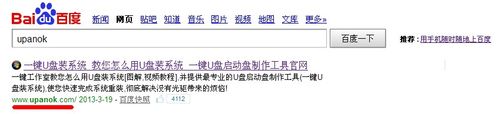
如何将U盘作为启动盘图1
点击下载软件
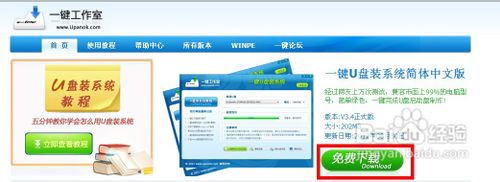
如何将U盘作为启动盘图2
安装软件,然后把U盘插入电脑,运行软件,软件会自动选择你的U盘,直接点击软件下面的“一键制作usb启动盘即可”(记住备份U盘里的文件),点击之后,在弹出窗口里点击确定,如图
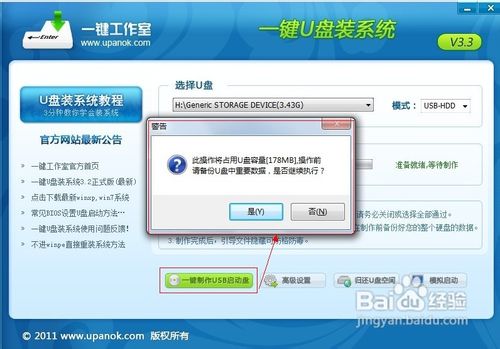
如何将U盘作为启动盘图3
过一会,软件接下来会提示你制作成功,搞定!
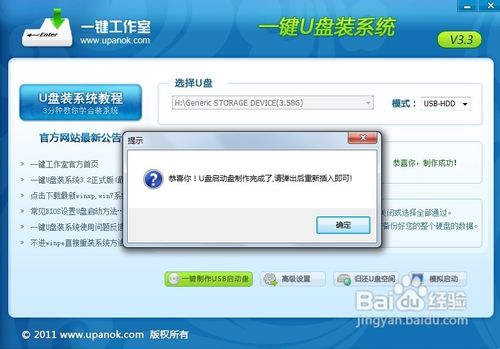
如何将U盘作为启动盘图4
注意:由于U盘系统文件隐藏,你会发现u盘空间没多大变化。请不要担心此时没有制作成功
如果不放心你也可以点击软件界面上的“模拟启动”按钮进行测试是否成功。点击后会出现如下两张图,说明制作成功
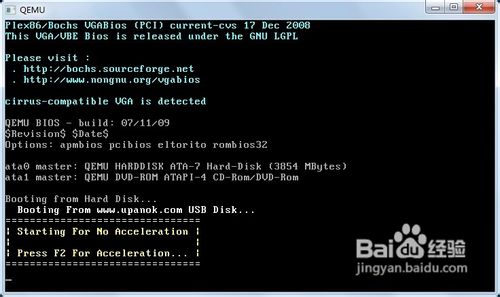
如何将U盘作为启动盘图5
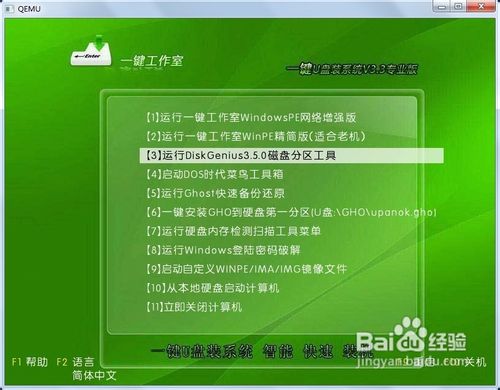
如何将U盘作为启动盘图6
以上就是小编为大家介绍的如何将U盘作为启动盘的解决方法了,好了,相信大家通过小编为大家介绍的如何将U盘作为启动盘的解决方法对U盘安装系统都有一定的了解了吧,好了,如果大家还想了解更多的资讯敬请关注系统之家官网吧。=
猜您喜欢
- win732位重装系统U盘安装图文教程..2017-08-02
- 小编告诉你大白菜u盘装系统教程..2017-09-29
- u盘无法完成格式化怎么解决..2022-04-08
- u盘测速软件,小编告诉你如何简单检测U..2018-01-04
- u盘文件夹不显示解决教程2017-04-13
- 小编告诉你U盘格式化不了怎么办..2017-08-16
相关推荐
- 雷神笔记本怎么用u盘装系统,小编告诉.. 2017-12-07
- 传授如何设置u盘为启动盘 2019-04-08
- 360重装大师u盘版重装图文教程.. 2017-07-16
- 怎么给电脑做系统,小编告诉你如何用大.. 2017-11-15
- 华擎一键重置bios设置的方法教程.. 2022-01-07
- bios,小编告诉你怎么把电脑BIOS设置成.. 2018-07-02





 魔法猪一健重装系统win10
魔法猪一健重装系统win10
 装机吧重装系统win10
装机吧重装系统win10
 系统之家一键重装
系统之家一键重装
 小白重装win10
小白重装win10
 电脑公司 Ghost Win7 64位旗舰版 V13.0
电脑公司 Ghost Win7 64位旗舰版 V13.0 小白系统Ghost windows XP SP3 纯净版201809
小白系统Ghost windows XP SP3 纯净版201809 DiskCheckup v3.1 汉化绿色版 (读取磁盘检测工具) PC-WZZ汉化组
DiskCheckup v3.1 汉化绿色版 (读取磁盘检测工具) PC-WZZ汉化组 最新WPS Office 2013 个人精简版(精简多数无用组件)
最新WPS Office 2013 个人精简版(精简多数无用组件) Internet Explorer 7 Final 官方简体中文特别版
Internet Explorer 7 Final 官方简体中文特别版 新萝卜家园Win7系统下载64位纯净版1704
新萝卜家园Win7系统下载64位纯净版1704 雨林木风ghos
雨林木风ghos dfengine.dll
dfengine.dll 7CONIFIER v0
7CONIFIER v0 深度技术ghos
深度技术ghos 小白系统Ghos
小白系统Ghos Firefox(火狐
Firefox(火狐 烈狐蜘蛛浏览
烈狐蜘蛛浏览 win10 32位官
win10 32位官 萝卜家园ghos
萝卜家园ghos 小白系统Win8
小白系统Win8 小白系统win8
小白系统win8 粤公网安备 44130202001061号
粤公网安备 44130202001061号